PS给老照片上色另法教程
来源:sc115.com | 254 次浏览 | 2011-07-26
标签: 老照片 PS给老照片上色另法 旧照上色
处理前图片

处理前图片
 处理前图片
处理前图片

处理前图片
 创作思路
创作思路
打开一张年久发黄的老照片,先利用【魔棒工具】将照片发黄的背景颜色修复为白色,再使用【画笔工具】将小女孩的整套衣服添上不同颜色,最后使用【加深工具】、【画笔工具】和【色相 / 饱和度】功能对照片进行细节处理并完成老照片上色的效果。整个操作流程如图 62-3 所示。
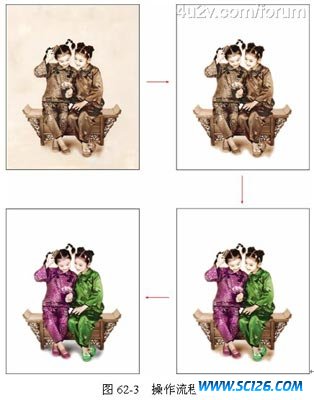
(1) 打开素材文件。下面介绍如何通过 Photoshop CS 中的各种工具来实现实例中的各个步骤,把发黄的老照片通过电脑制作成为彩色照片的效果。使用【打开】命令打开素材中的“老照片处理前图片”文件,如图 62-4 所示。
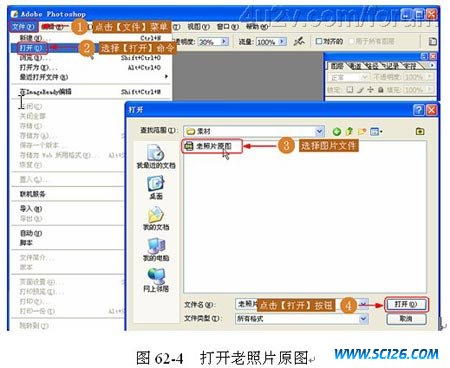
(2)修复背景颜色为白色。选择【魔棒工具】将老照片填充为白色,如图 62-5 和力 62-6 所示。
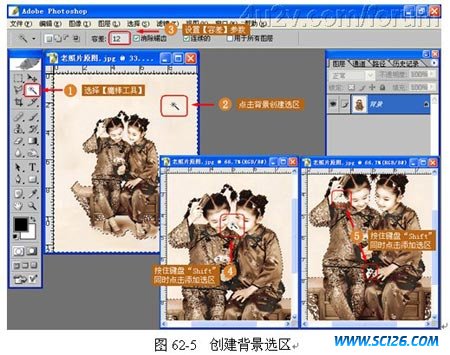
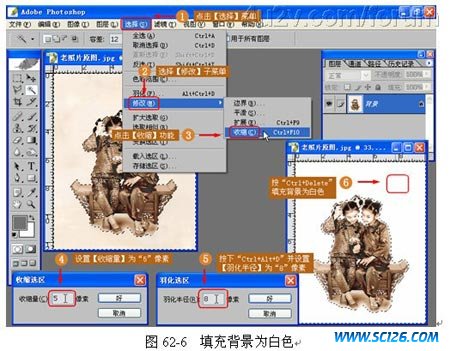 (3) 给小女孩的服装上色。使用【画笔工具】服装上色处理,如图 62-7 所示。
(3) 给小女孩的服装上色。使用【画笔工具】服装上色处理,如图 62-7 所示。
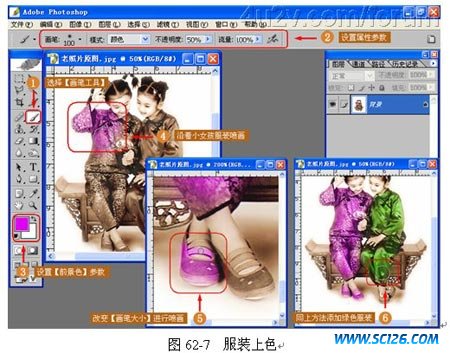
(4) 小女孩肤色和头发化妆。使用【加深工具】和【画笔工具】对人物进行化妆,如图 62-8 所示。
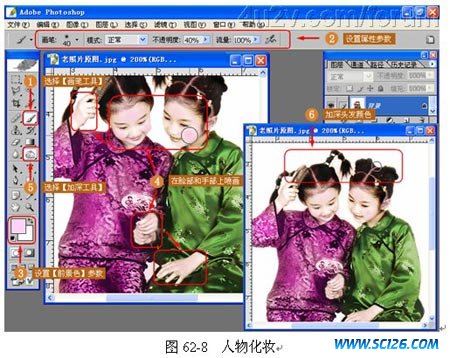
5) 修复椅子的阴影效果。使用【色相 / 饱和度】功能对椅子的阴影颜色进行调整,如图 62-9 所示。

(6)整个老照片上色效果图制作完毕,如图 62-10 所示。


处理前图片
 处理前图片
处理前图片 
处理前图片
 创作思路
创作思路打开一张年久发黄的老照片,先利用【魔棒工具】将照片发黄的背景颜色修复为白色,再使用【画笔工具】将小女孩的整套衣服添上不同颜色,最后使用【加深工具】、【画笔工具】和【色相 / 饱和度】功能对照片进行细节处理并完成老照片上色的效果。整个操作流程如图 62-3 所示。
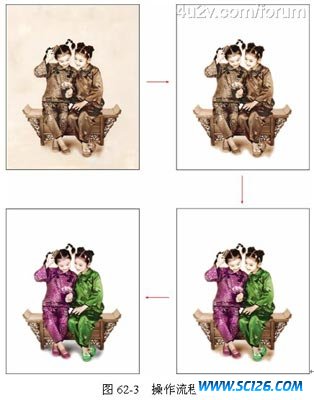
(1) 打开素材文件。下面介绍如何通过 Photoshop CS 中的各种工具来实现实例中的各个步骤,把发黄的老照片通过电脑制作成为彩色照片的效果。使用【打开】命令打开素材中的“老照片处理前图片”文件,如图 62-4 所示。
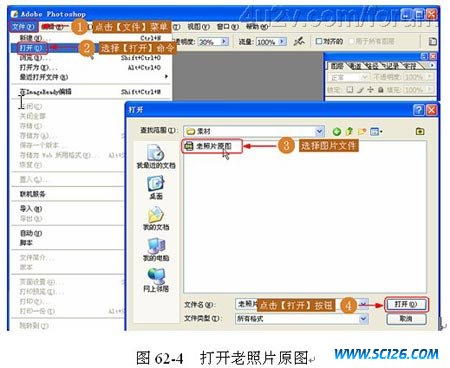
(2)修复背景颜色为白色。选择【魔棒工具】将老照片填充为白色,如图 62-5 和力 62-6 所示。
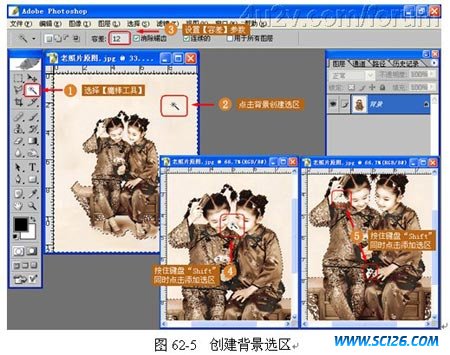
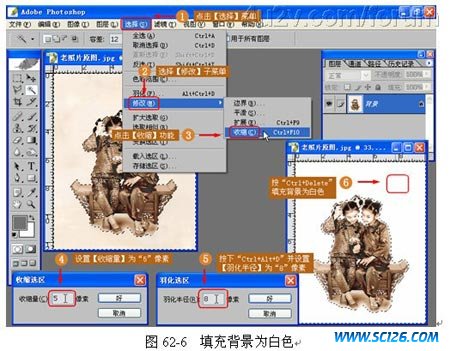 (3) 给小女孩的服装上色。使用【画笔工具】服装上色处理,如图 62-7 所示。
(3) 给小女孩的服装上色。使用【画笔工具】服装上色处理,如图 62-7 所示。
小提示:如要精确地喷画服装颜色,可以使用【钢笔工具】勾选出服装选区进行喷画。另外,【画笔大小】可以从按键盘上的快捷键“ [ ”和“ ] ”进行变换。
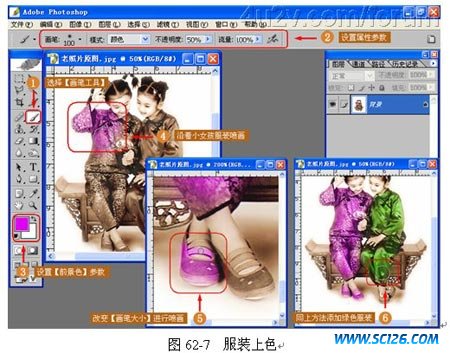
(4) 小女孩肤色和头发化妆。使用【加深工具】和【画笔工具】对人物进行化妆,如图 62-8 所示。
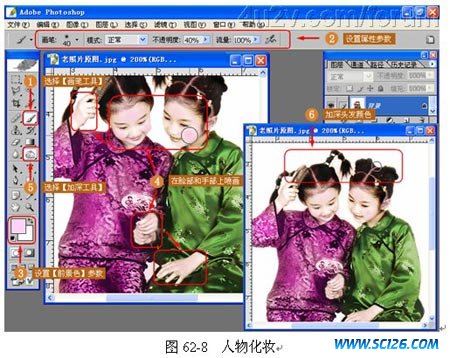
5) 修复椅子的阴影效果。使用【色相 / 饱和度】功能对椅子的阴影颜色进行调整,如图 62-9 所示。

(6)整个老照片上色效果图制作完毕,如图 62-10 所示。

搜索: 老照片 PS给老照片上色另法 旧照上色
- 上一篇: 美女陈好黑白照片上色
- 下一篇: 黑白照片完美上色
 Adobe网页三剑客PNG图标
Adobe网页三剑客PNG图标 蓝色商务用品PNG图标
蓝色商务用品PNG图标 逼真的气泡笔刷
逼真的气泡笔刷 墨迹动感笔刷
墨迹动感笔刷 漂亮的漫画风格Photoshop样式
漂亮的漫画风格Photoshop样式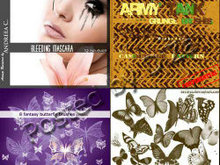 高清晰Photoshop精品笔刷集(1)
高清晰Photoshop精品笔刷集(1)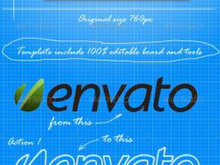 文本、文具、徽标、字体PS生成动作
文本、文具、徽标、字体PS生成动作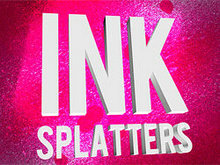 高清晰另类的油墨飞溅喷雾PS笔刷
高清晰另类的油墨飞溅喷雾PS笔刷 20款立体字ps样式
20款立体字ps样式